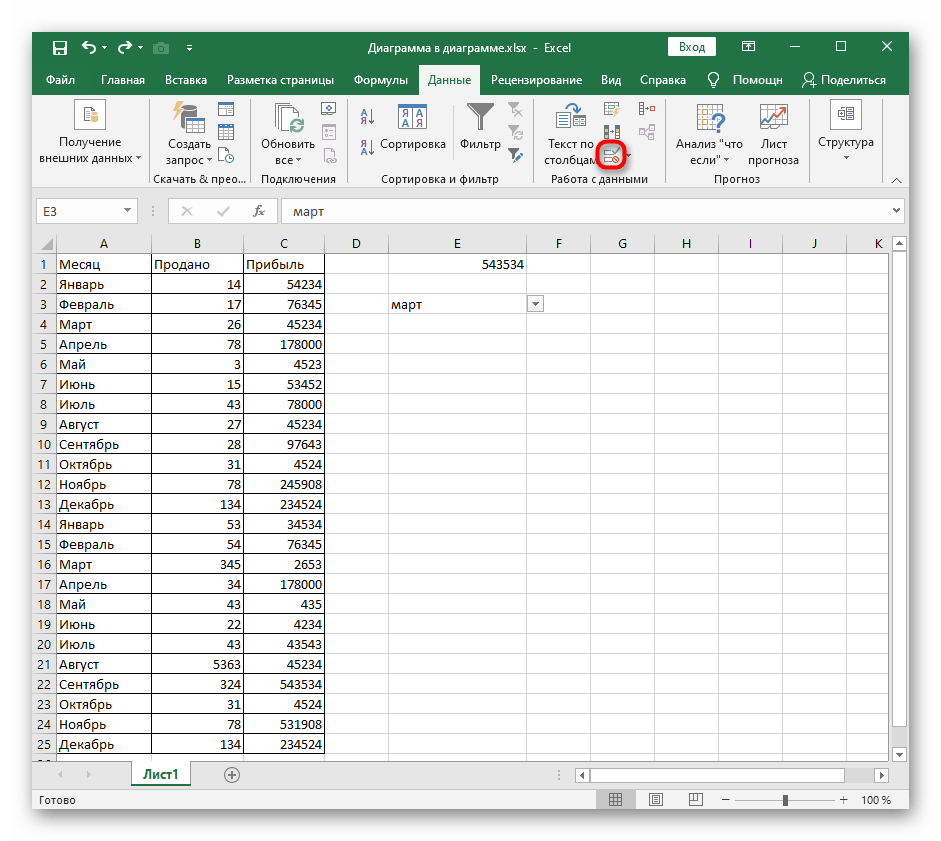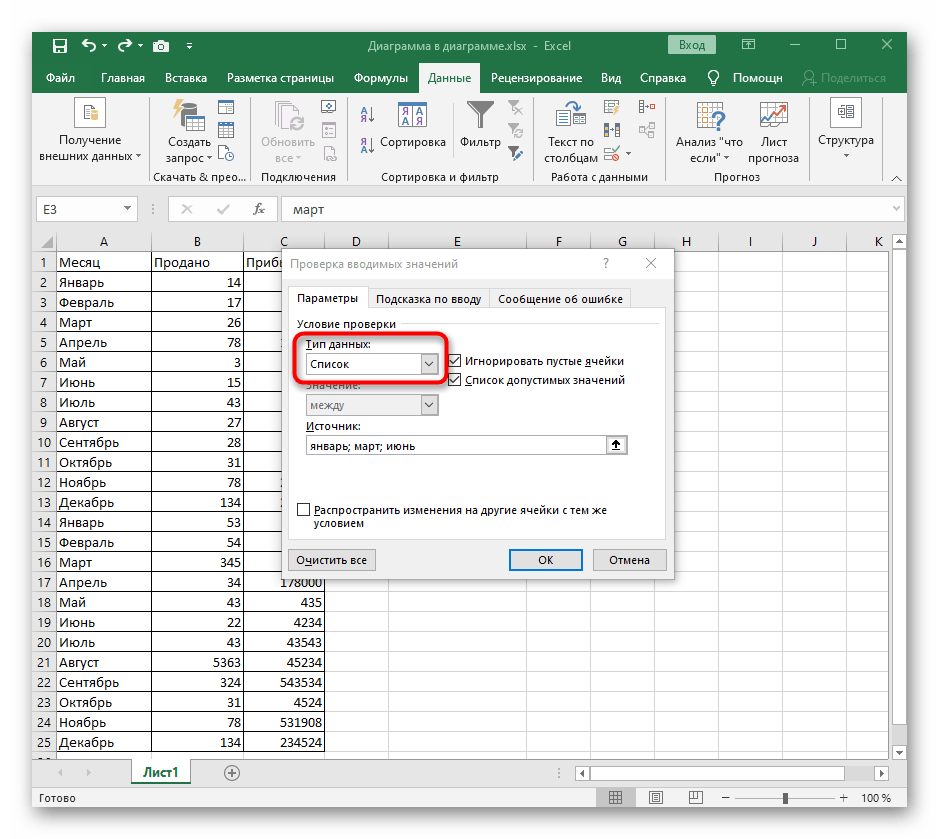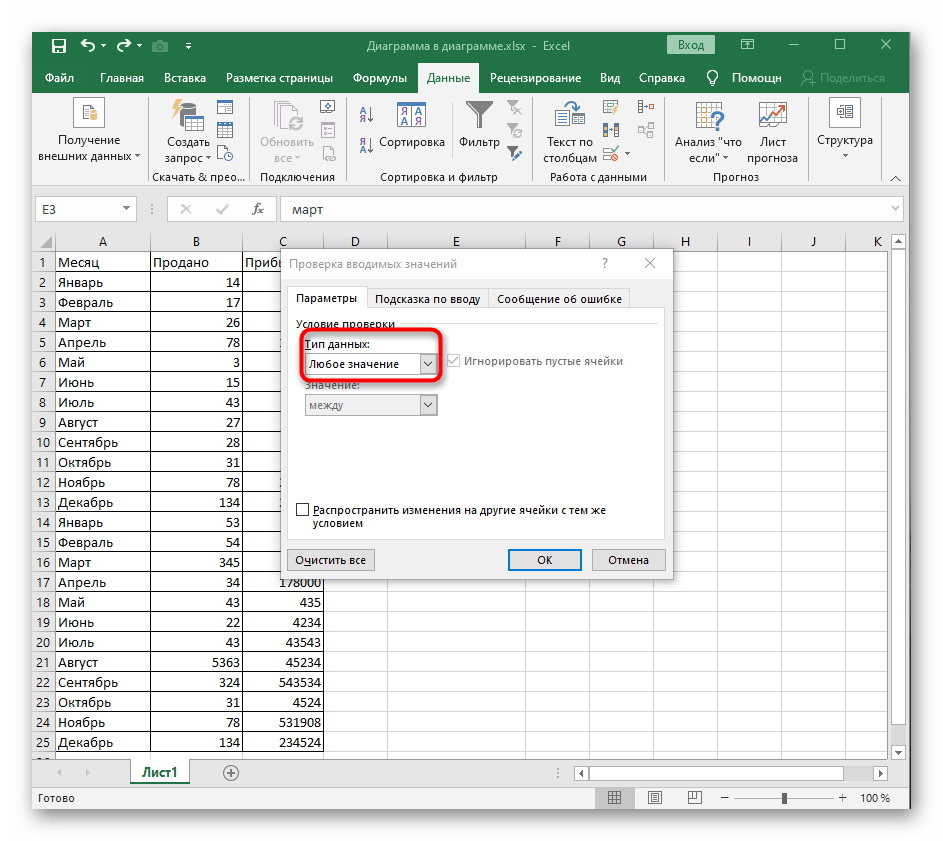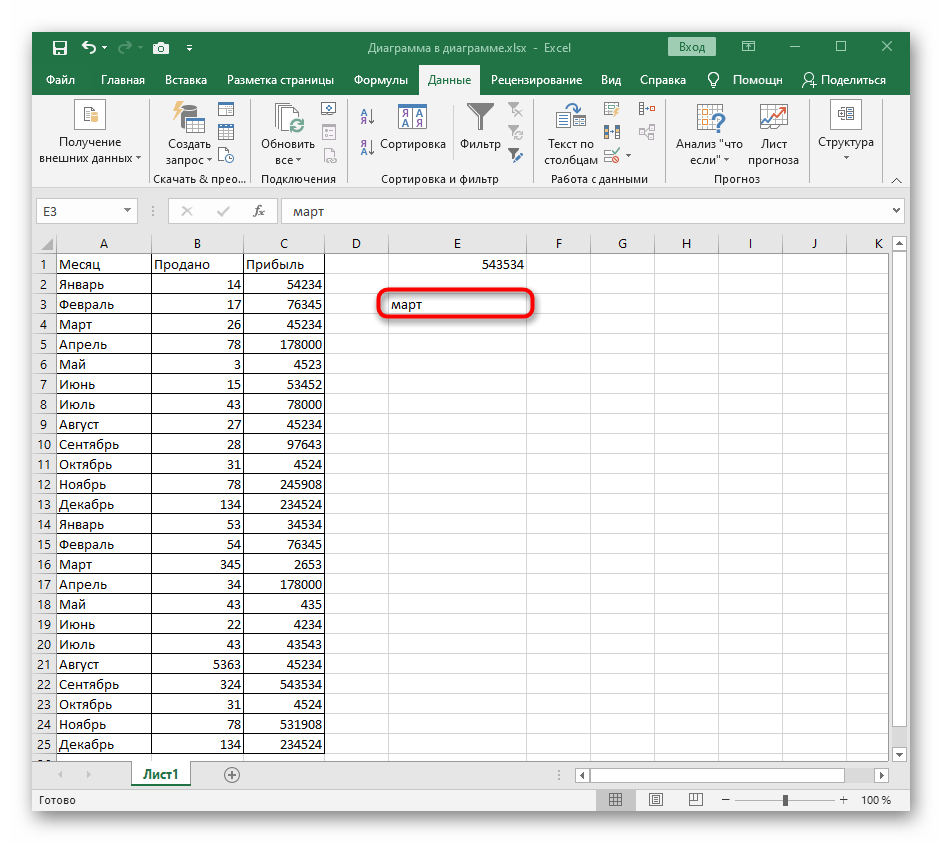Зміст:
Спосіб 1: Кнопка "Видалити" в контекстному меню
Для видалення випадаючого списку в Excel можна обійтися без переходу в відповідне меню, де здійснюється управління подібними елементами.Виклик відповідного інструмента для очищення виконується і через контекстне меню, що частіше займає значно менше часу, ніж стандартний принцип видалення.
- Спочатку знайдіть у таблиці випадаючий список, виділіть його, а потім клацніть правою кнопкою миші.
- У контекстному меню знайдіть пункт "Видалити" та активуйте його.
- З'явиться стандартне вікно видалення комірок, де вкажіть один з перших варіантів, позначивши його маркером.
- Після активації дії вікно закриється автоматично, а ви зможете ознайомитися з результатом, переконавшись у відсутності випадаючого меню.
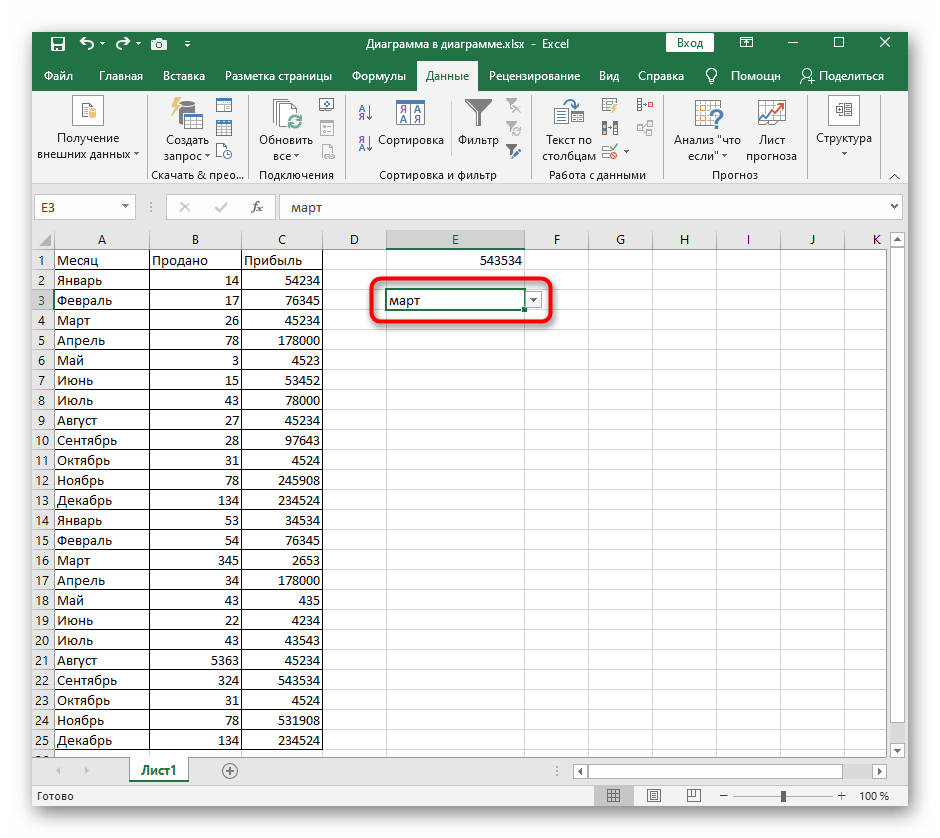
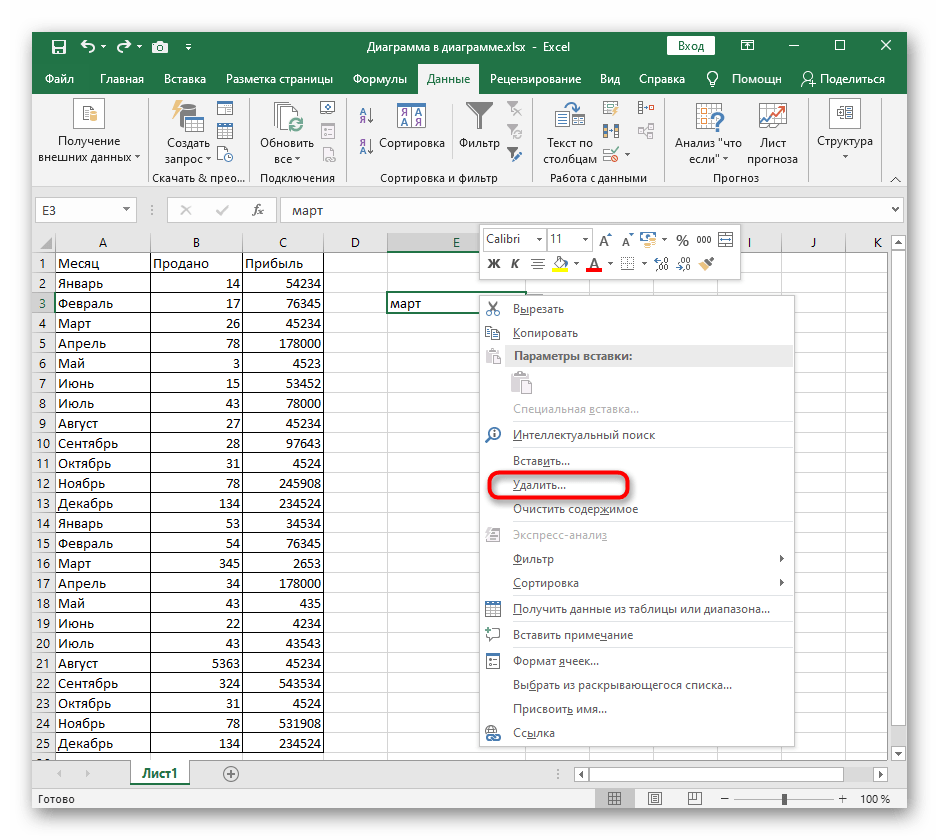
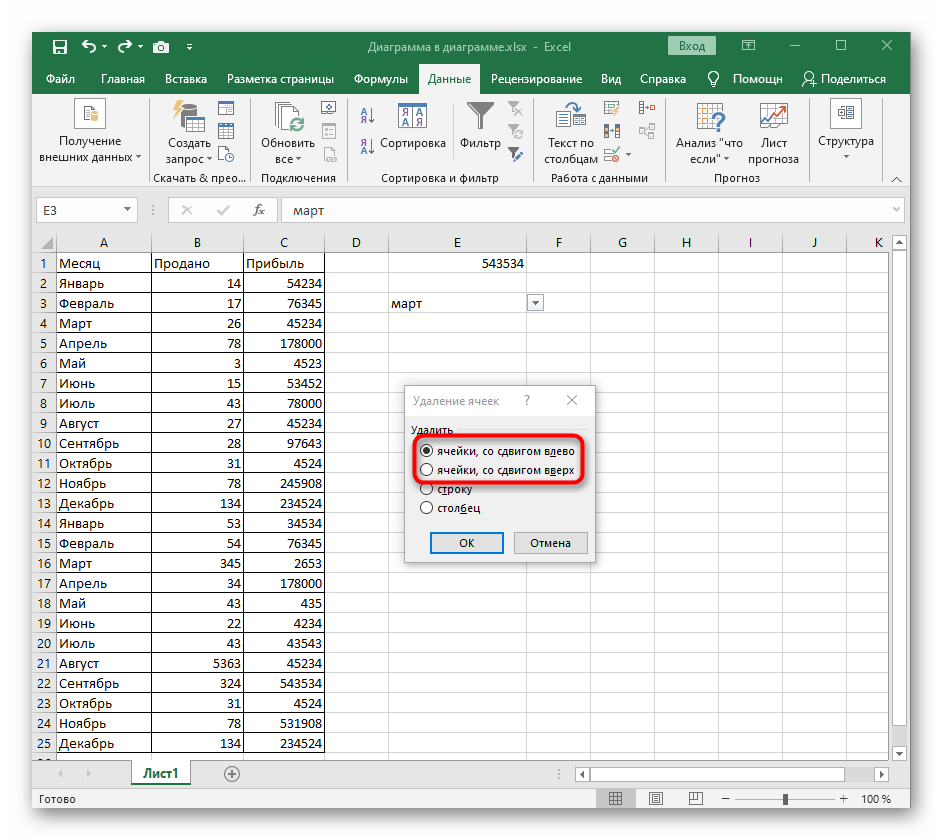
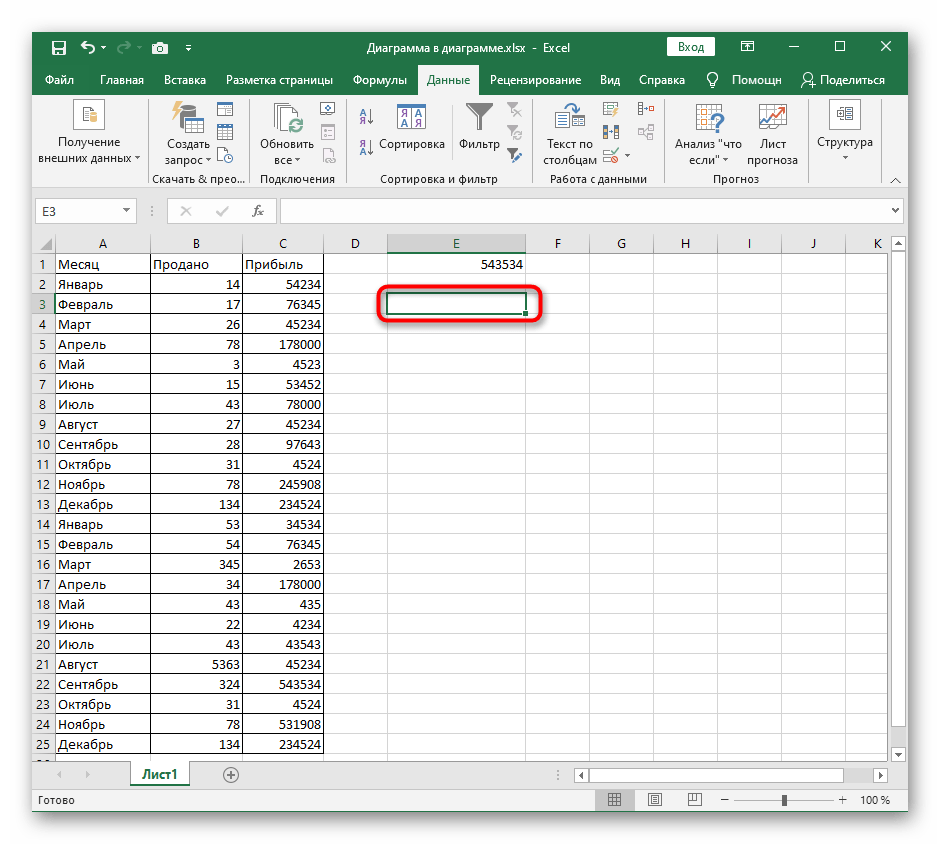
Якщо раптом виявилося, що був видалений не той список або це дію необхідно скасувати з інших причин, відразу ж натисніть стандартне поєднання клавіш Ctrl + Z і список знову з'явиться в тій же комірці у своєму попередньому стані.
Спосіб 2: Кнопка "Очистити все" у меню управління списками
Більше методів, не пов'язаних з вікном управління списками в Excel і що дозволяють видалити випадаючий перелік, немає, тому перемістимося до меню "Дані" та розглянемо першу кнопку під назвою "Очистити все".
- Виділіть випадаючий список і відкрийте вкладку "Дані".
- Натисніть на кнопку "Перевірка даних" для відкриття випадаючого меню.
- У ньому повторно клацніть по пункту з таким же назвою.
- Менше ніж через секунду з'явиться необхідне вікно, де внизу зліва клацніть по вже згаданій кнопці "Очистити все".
- Комірка стане стандартного формату, у чому ви можете переконатися, повернувшись до таблиці. Там залишиться тільки одна з назв старого списку, очистити яку вже не складе труднощів.
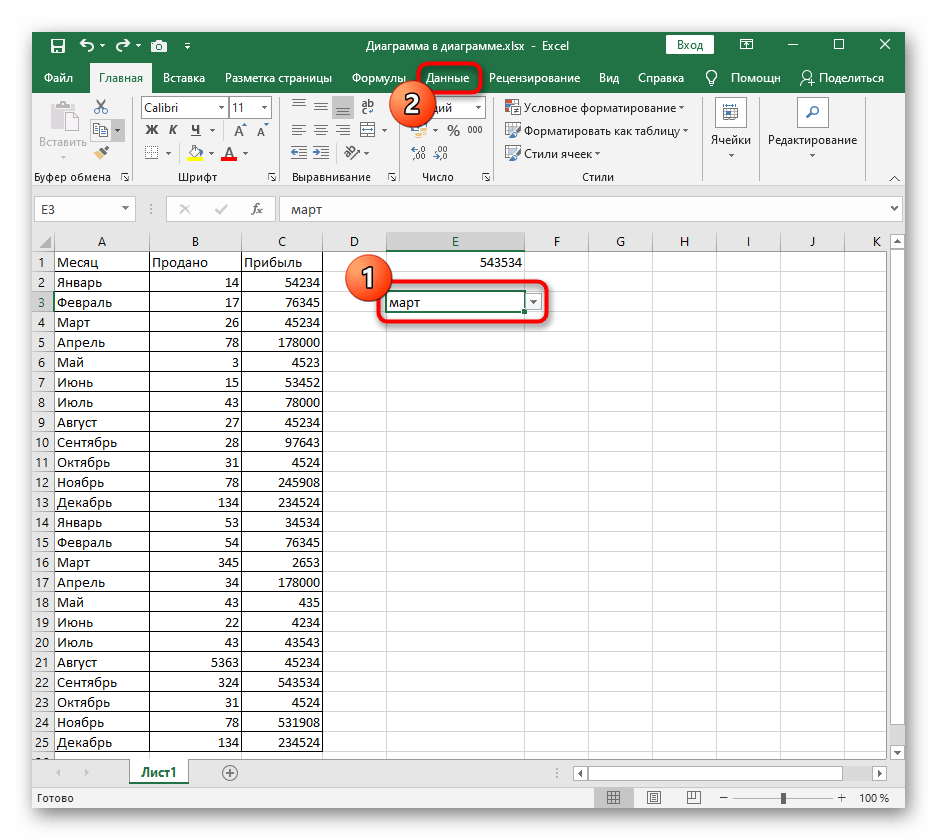
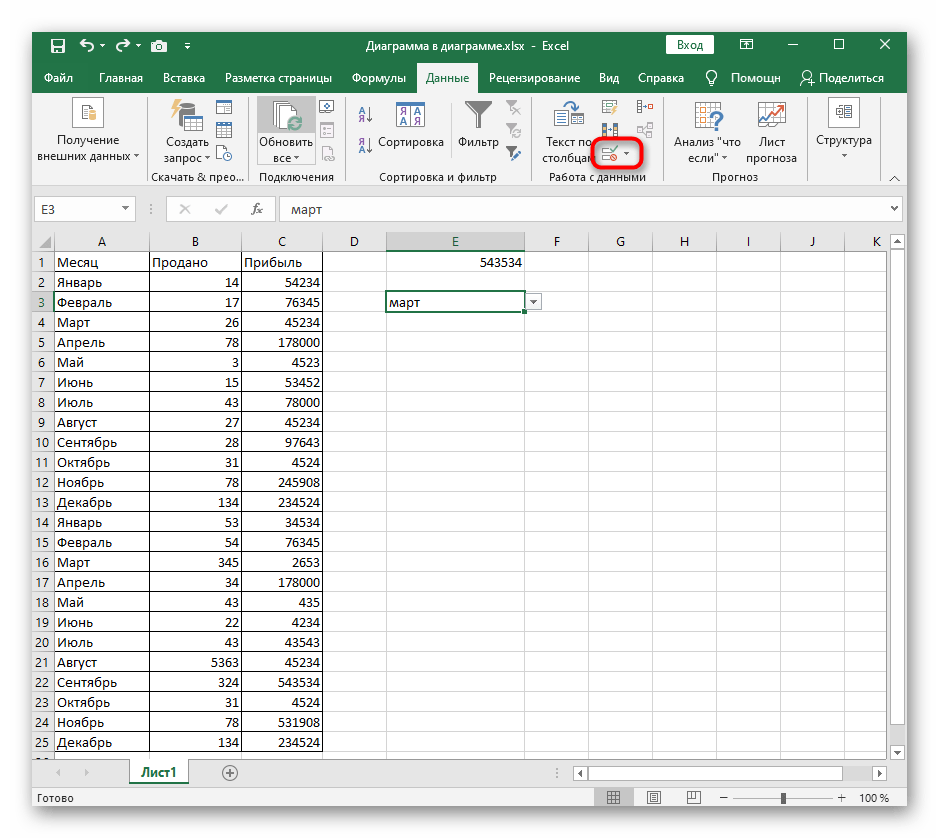
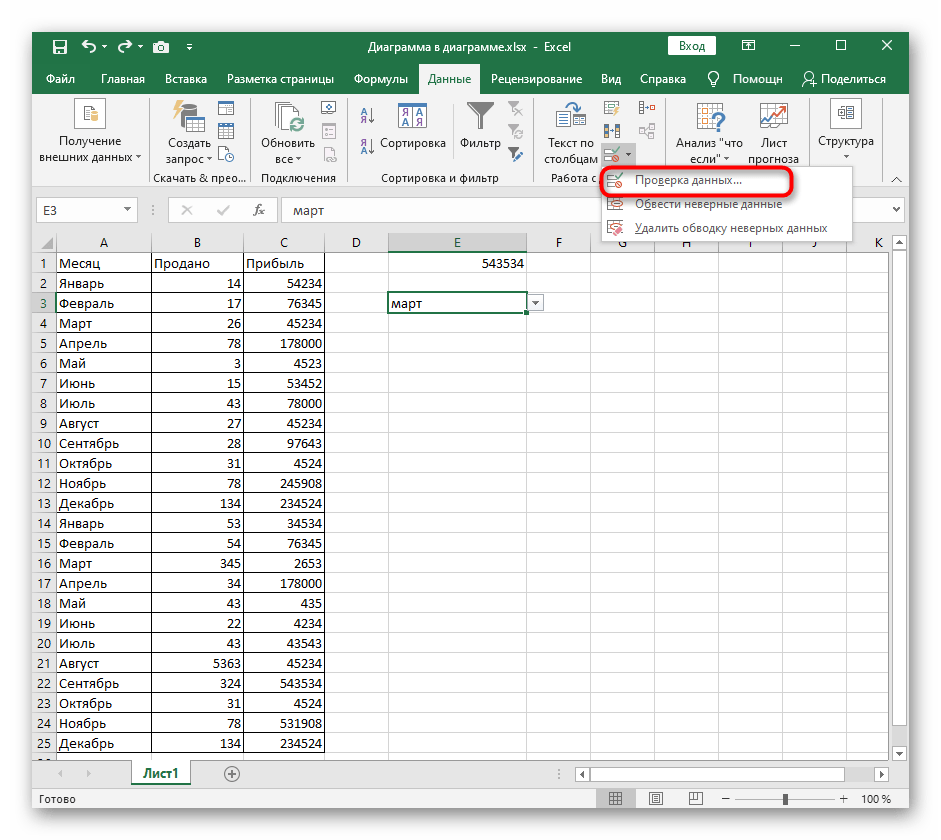
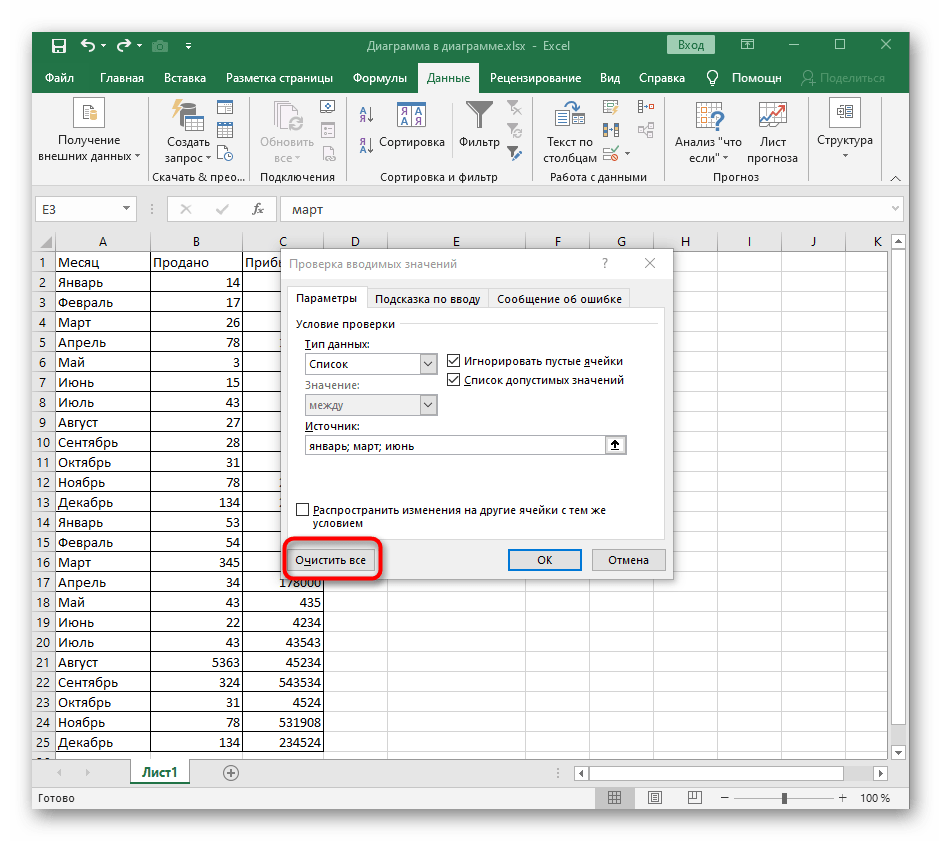
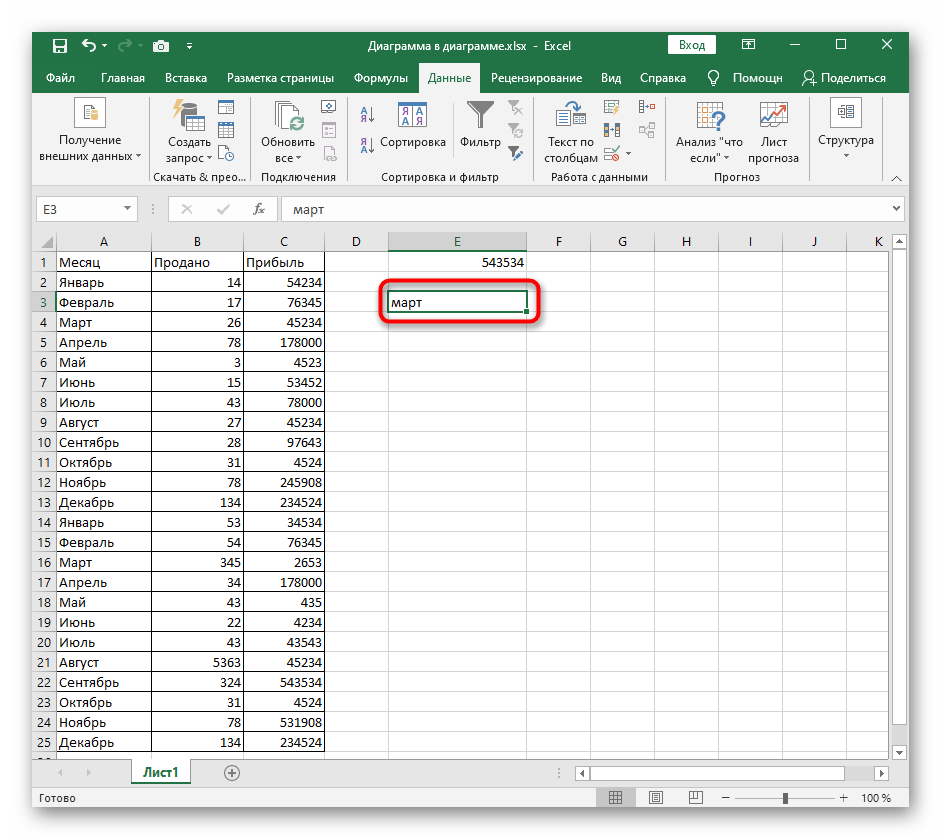
Спосіб 3: Зміна типу даних комірки
Залишилося розглянути останній спосіб, що виконується через те ж вікно "Перевірка введених значень". Він передбачає зміну типу даних комірки без попереднього очищення вмісту.Цей процес здійснюється самостійно, оскільки джерело даних у даному випадку просто відсутнє.
- Натисніть на кнопку "Перевірка даних", щоб перейти в те ж меню.
- Розгорніть випадаючий список "Тип даних", щоб задати інше значення.
- Визначте "Будь-яке значення" для повернення комірки в початковий стан.
- Закрийте це вікно, поверніться до таблиці та видаліть залишкове значення, що збереглося в комірці, після чого процедуру видалення випадаючого списку можна вважати завершеною.